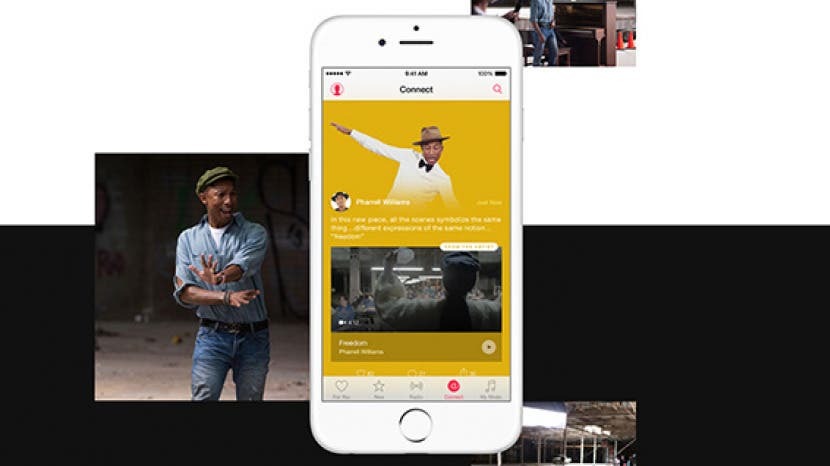
Neatkarīgi no tā, vai izmantojat Apple abonēto mūzikas pakalpojumu vai vienkārši izmantojat lietotni Apple Music, lai klausītos iegādāto mūziku, šeit ir 18 padomi, kas palīdzēs jums maksimāli izmantot lietotnes Mūzika sniegtās iespējas, sākot no mūzikas atskaņošanas sarakstu izveides līdz lūgšanai Siri atskaņot nākamo ierakstu. Noklikšķiniet uz virsrakstiem, lai iegūtu vēl vairāk informācijas par katru Apple Music padomu.
Saistīts: Kā pievienot un klausīties mūziku savā Apple Watch — pilnīga rokasgrāmata
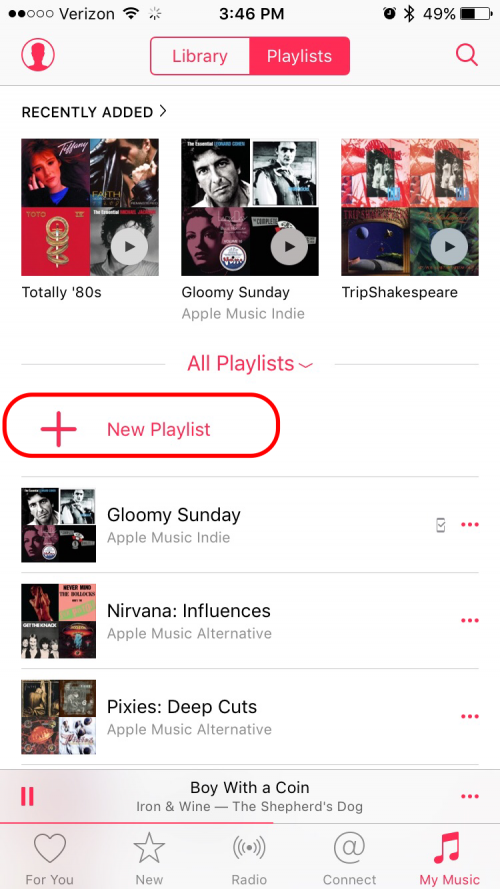
Pakalpojumā Apple Music ir viegli izveidot savu iecienītāko dziesmu sarakstus. Atveriet lietotni Apple Music, pieskarieties Mana mūzika un pēc tam ekrāna augšdaļā atlasiet Atskaņošanas saraksti. (Tas atrodas iPad ekrāna apakšā.) Tagad noklikšķiniet uz Jauns. Jums tiks piedāvāts izveidot atskaņošanas saraksta nosaukumu un aprakstu. Pēc tam pieskarieties Pievienot dziesmas. Varat izvēlēties kādu no dziesmām, kuras jau esat lejupielādējis, pieskaroties izpildītājiem, albumiem, dziesmām utt. vai arī varat pievienot mūziku no savas bibliotēkas vai visas Apple Music bibliotēkas, izmantojot meklēšanas joslu un norādot, kuru bibliotēku meklēt. Kad esat atradis vajadzīgās dziesmas, nospiediet mazo + zīmi blakus nosaukumam. (Tomēr noteikti nospiediet zīmi + tikai vienu reizi, jo dziesma tiek pievienota no jauna ikreiz, kad to nospiežat.) Kad esat pabeidzis, nospiediet Gatavs.
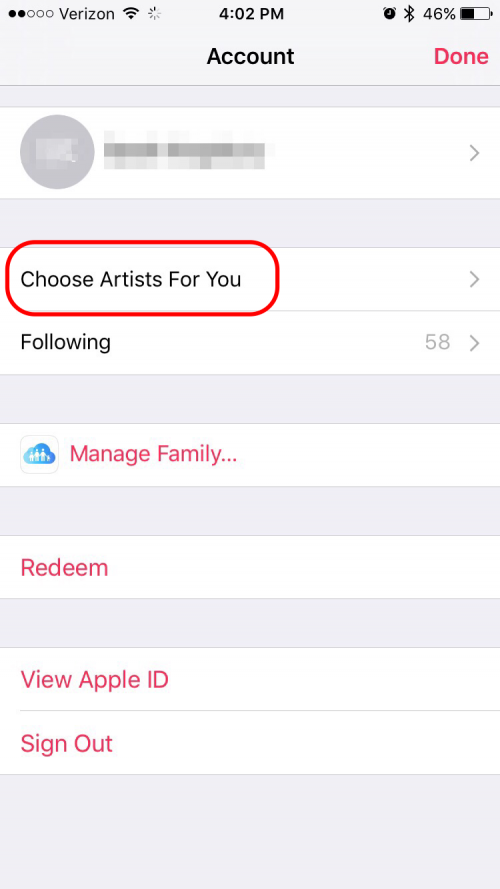
Sākotnējās Apple Music abonēšanas pakalpojuma iestatīšanas laikā jums ir iespēja izvēlēties sev tīkamās mūzikas veidu. Ja pēc sākotnējās iestatīšanas nolemjat atgriezties un pievienot citus iecienītākos žanrus, noklikšķiniet uz mazās personas ikonas, kas atrodas lietotnes Apple Music augšējā kreisajā stūrī. Tiek parādīts ekrāns, kurā varat pielāgot savas preferences. Noklikšķiniet uz Izvēlēties māksliniekus jums. Pēc tam veiciet papildu atlasi, tāpat kā sākotnējās iestatīšanas laikā.
iOS ir ekvalaizers, kas ļauj pielāgot frekvenču līdzsvaru atbilstoši savai gaumei un mūzikas veidam. Lai izmantotu šo funkciju, atveriet Iestatījumi > Mūzika un pieskarieties EQ. Apple piedāvā daudzas iepriekš iestatītas opcijas atkarībā no klausāmās mūzikas veida, piemēram, klasiskā, deju, hiphopa, džeza un latīņu. Varat arī izvēlēties veikt īpašus pielāgojumus, piemēram, basu pastiprināšanu vai samazināšanu, augsto toņu pastiprināšanu vai samazināšanu vai vokāla pastiprināšanu. Ja neesat pārliecināts, kuru opciju izvēlēties, izvēlieties dziesmu, kas jums patīk, un tās atskaņošanas laikā atlasiet dažādas opcijas, lai redzētu, kā tā ietekmē skaņu.
Agrāk iOS automātiski mainīja mūzikas straumēšanas kvalitāti atkarībā no tā, vai klausījāties, izmantojot WiFi vai mobilos datus, un WiFi nodrošināja vislabāko kvalitāti. Tomēr tagad jums ir iespēja straumēt augstākas kvalitātes skaņu pat tad, ja ir izveidots savienojums, izmantojot mobilos datus. Ja jums ir neierobežots vai liels datu piešķīrums, iespējams, vēlēsities pielāgot šo iestatījumu. Atveriet sadaļu Iestatījumi > Mūzika un ieslēdziet opciju Izmantot mobilos datus. Tiks parādīta cilne Augsta kvalitāte mobilajā tīklā. Apple brīdina: "Tas izmantos vairāk mobilo datu, un dziesmu atskaņošana var aizņemt ilgāku laiku." Ja tas jums atbilst, pabīdiet cilni.
Abonējot Apple Music vai iTunes Match, varat izmantot iCloud mūzikas bibliotēku, kas ir vienkāršs veids, kā piekļūt mūzikai visās savās ierīcēs. Kad tas ir iespējots, varat pievienot Apple Music dziesmu mapei My Music no sava iPhone, pēc tam pārbaudiet savu iPad, un dziesma būs tur. Atveriet sadaļu Iestatījumi > Mūzika > Bibliotēka un ieslēdziet iCloud mūzikas bibliotēku. Ierīcē tiks parādīta uzvedne ar iespēju sapludināt vai aizstāt ierīcē pašlaik esošās dziesmas ar iCloud mūzikas bibliotēkā esošajām dziesmām. Mūzikas sapludināšana nozīmē, ka ierīcē lejupielādētajām dziesmām ir jābūt drošībā un jāpaliek ierīcē. Es iesaku atlasīt Sapludināt, bet es izvēlējos Aizstāt savā iPad, jo tā ir mana sekundārā mūzikas ierīce.
Pārlūkojot Apple Music dziesmas un atskaņošanas sarakstus, jūs, iespējams, atradīsit mūziku, kuru vēlaties lejupielādēt. Ja vēlaties pārliecināties, ka dziesmas ir pieejamas visās jūsu ierīcēs, pievienojiet tās savai iCloud mūzikas bibliotēkai. Pieskarieties trim punktiem blakus dziesmai. Atlasiet ikonu +. Ja pievienojat visu atskaņošanas sarakstu vai albumu, varat nospiest augšpusē esošo pogu +. Atlasot ikonu +, mūzika tiek pievienota mapei Mana mūzika. Tagad šī dziesma ir pieejama pakalpojumā Apple Music visās ierīcēs ar iespējotām iCloud mūzikas bibliotēkām. Kad dziesma vai atskaņošanas saraksts ir pievienots sadaļai Mana mūzika, ikona + tiks pārveidota par mākoņa ikonu. Pieskarieties mākoņa ikonai, lai lejupielādētu dziesmu vai atskaņošanas sarakstu savā ierīcē klausīšanai bezsaistē.
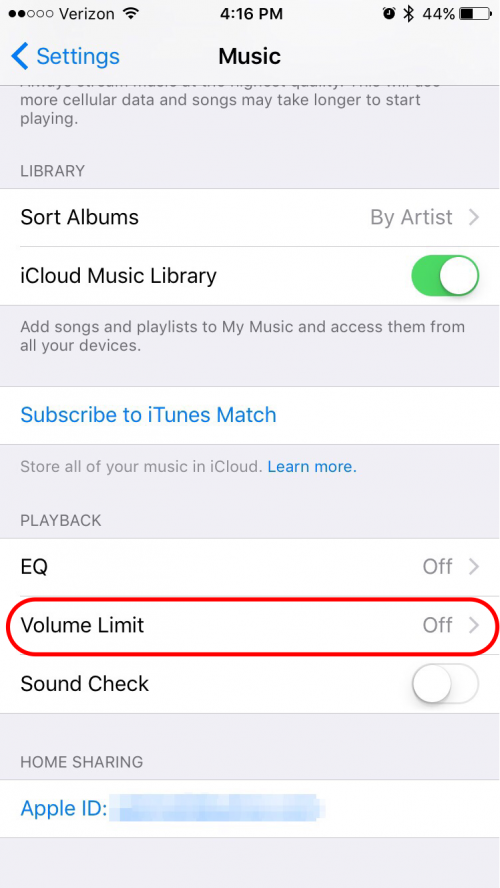
Ja uztraucaties netīšām sabojāt dzirdi, pakļaujoties pārāk skaļai mūzikai, vai ja vēlaties kontrolēt bērnu ierīču skaļumu, varat iestatīt maksimālo skaļumu. Atveriet sadaļu Iestatījumi > Mūzika > Skaļuma ierobežojums un pielāgojiet slīdni, lai mainītu maksimālo skaļumu, ko tālrunis izvada caur skaļruni vai jebkurām pievienotajām austiņām. Galvenajā mūzikas iestatījumu izvēlnē jūs redzēsit, ka skaļuma ierobežojums tagad saka “Ieslēgts”, ja esat iestatījis ierobežojumu uz jebko citu, nevis maksimālo.
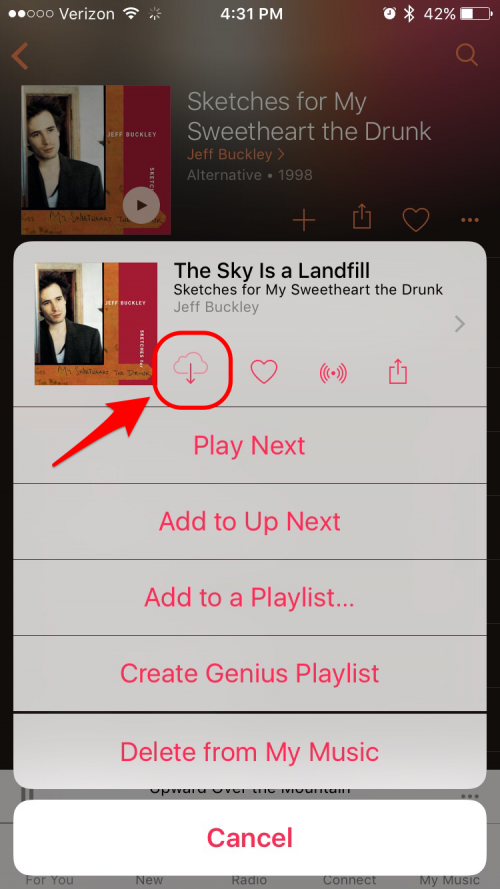
Ja vēlaties saglabāt datus, klausoties iecienītākās melodijas bezsaistē, nevis straumējot, varat tos saglabāt savā iPhone vai iPad. Atveriet programmu Mūzika un pieskarieties pie Mana mūzika. Pēc tam pieskarieties trim punktiem (•••), kas atrodas pa labi no dziesmas, kuru vēlaties saglabāt. Tiks parādīts dažādu opciju saraksts. Pieskarieties mākoņa ikonai, kas parādās zem dziesmas nosaukuma, un dziesma tiks lejupielādēta jūsu ierīcē. Ņemiet vērā: ja jums ir Apple Music abonements un esat iespējojis iCloud mūzikas bibliotēku, varat arī lejupielādēt jebkura dziesma, albums vai atskaņošanas saraksts no Apple kataloga, kas ir pieejams klausīšanai bezsaistē, ievērojot to pašu soļi.
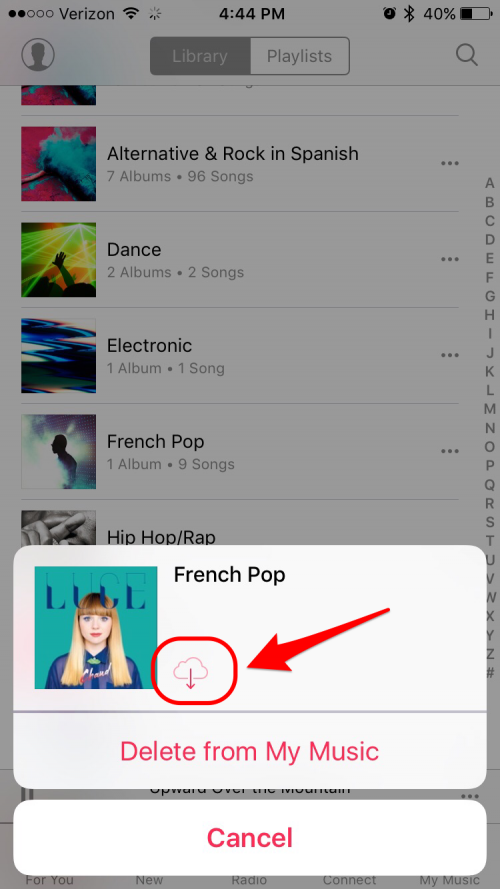
Pašlaik Apple Music, kad sinhronizējat savu iPhone ar iTunes, visa jūsu mūzika tiek pārsūtīta; tomēr tas ne vienmēr ir pieejams bezsaistē. Tas nozīmē, ka dažreiz jūs izmantojat mobilos datus, lai atskaņotu savu mūziku tikai tāpēc, ka Apple mēģina ietaupīt tālruņa krātuvi. Ja vēlaties, lai visas dziesmas būtu pieejamas bezsaistē, nav iespējams to izdarīt uzreiz. Bet jūs varat ietaupīt daudz laika, atlasot veselus žanrus. Atveriet sadaļu Mūzika > Mana mūzika un augšdaļā esošajā nolaižamajā izvēlnē atlasiet Žanri. Pieskarieties trim punktiem blakus katram žanram un pēc tam pieskarieties mākoņa ikonai. (Piezīme: dažas dziesmas, kas jums nepieder, nav pieejamas lejupielādei pakalpojumā Apple Music. Tas darbojas tikai dziesmām, kas pieejamas lejupielādei.)
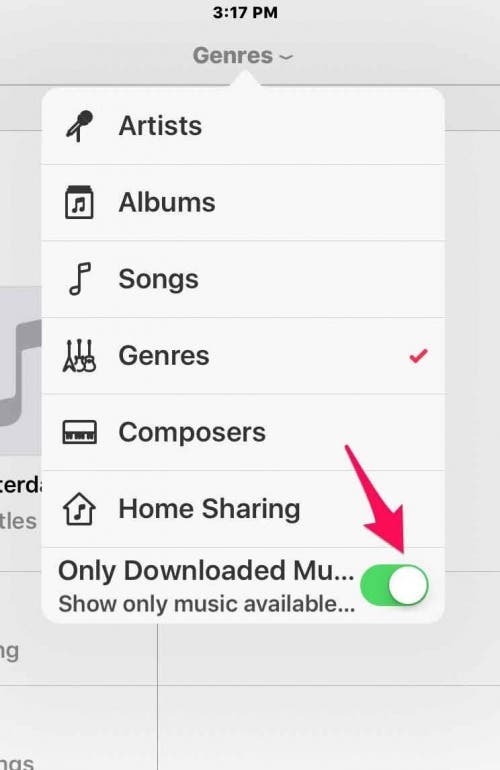
Apple Music var būt mulsinoša, jo, kā minēts iepriekš, dažreiz dziesmas sadaļā Mana mūzika pakalpojumā Apple Music nav pieejamas bezsaistē. Iespējams, jūs pat izmantojāt mobilos datus, lai atskaņotu šīs dziesmas, nezinot, ka to darāt. Lai to novērstu, Apple Music ir iespēja skatīt tikai bezsaistes mūziku. (Mūzikas iestatījumos varat arī izslēgt mobilos datus.) Lai veiktu šīs izmaiņas, atveriet sadaļu Mana mūzika un pieskarieties nolaižamajai izvēlnei augšējā centrā. Ieslēdziet opciju Tikai lejupielādētā mūzika. Tagad neatkarīgi no atlasītās mūzikas kategorijas jūs redzēsit tikai to mūziku, kas ir pieejama bezsaistē.
Varat viegli noņemt dziesmu no sadaļas Mana mūzika, atverot sadaļu Mana mūzika un atrodot dziesmu, kuru vēlaties noņemt. Pieskarieties trim punktiem (•••) blakus dziesmai un pēc tam atlasiet Noņemt no manas mūzikas un apstipriniet. (Piezīme. Ja vēlaties noņemt lejupielādi, bet ne dziesmu, pieskarieties ikonai Lejupielādēts un pēc tam pieskarieties vienumam Noņemt lejupielādi.)
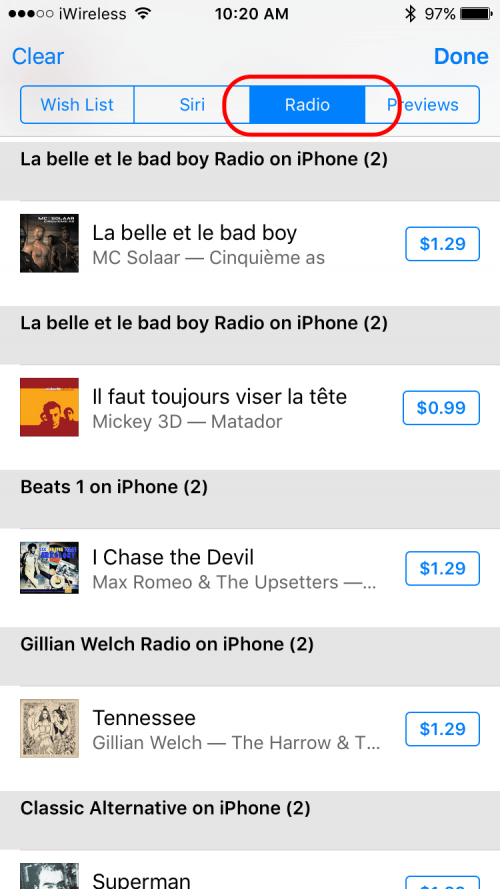
Ja, klausoties Beats 1, dzirdat dziesmu, kas jums patīk, Apple atvieglo tās iegādi, taču tas ir diezgan sarežģīts. Lūk, kā iegādāties mūziku no Beats 1. Atveriet lietotni iTunes Store un augšējā labajā stūrī pieskarieties trim rindām, kas atrodas tieši pa kreisi no meklēšanas lodziņa. Pēc tam pieskarieties cilnei Radio. Jūs redzēsiet to dziesmu vēsturi, kuras klausījāties pakalpojumā Beats 1, un blakus katrai dziesmai būs pieejama pirkuma poga.
Apple Music sociālā tīkla funkcija, ko sauc par savienojumu, ļauj sekot saviem iecienītākajiem mūziķiem. Pievienojot dziesmas savai mūzikas bibliotēkai, izpildītāji pēc noklusējuma tiek automātiski pievienoti programmā Connect. Bet jūs, iespējams, nevēlaties sekot dažiem no šiem māksliniekiem. Par laimi, varat mainīt noklusējuma iestatījumu, lai mākslinieki netiktu pievienoti automātiski. Mainot šo noklusējuma iestatījumu, tiks noņemti arī visi automātiski pievienotie. Varat arī pārtraukt sekot atlasītajiem izpildītājiem, kas tika pievienoti pēc noklusējuma. Varat arī pievienot jaunus izpildītājus savam to izpildītāju sarakstam, kuriem sekojat. Lai mainītu noklusējuma iestatījumu vai mainītu izpildītājus, kuriem sekojat, programmā Apple Music pieskarieties vienumam “skatīt, kam sekojat”. Šajā logā varat izslēgt iestatījumu, kas automātiski seko izpildītājiem, kad pievienojat viņu dziesmas savai mūzikai bibliotēka. Vai arī varat pārtraukt sekošanu atlasītajiem māksliniekiem. Turklāt varat atrast jaunus māksliniekus, kuriem vēlaties sekot, pieskaroties Atrast citus māksliniekus un kuratorus. Tiek parādīts Apple Music ieteikto mākslinieku un kuratoru saraksts. Pieskarieties tiem, kuriem vēlaties sekot.
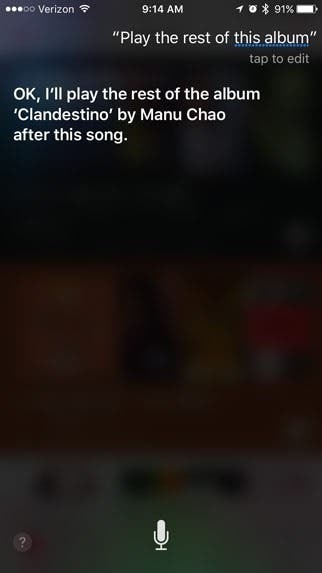
Ja klausāties atskaņošanas sarakstu vai jauktu mūziku vai klausāties Apple Music un dzirdat izpildītāju, kas jums patīk, varat lūgt Siri atskaņot vairāk albuma vai vairāk no šī konkrētā izpildītāja. Ja vēlaties dzirdēt pārējo albumu, vienkārši sakiet Siri: "Atskaņot pārējo šī albuma daļu." (Ja, veicot pieprasījumu, atrodaties atskaņošanas saraksta vidū, Siri atskaņos atlikušo albumu un pēc tam atgriezieties savā atskaņošanas sarakstā.) Tāpat, ja vēlaties dzirdēt vairāk no šī konkrētā izpildītāja, varat teikt Siri: "Atskaņojiet vairāk no šī mākslinieks."
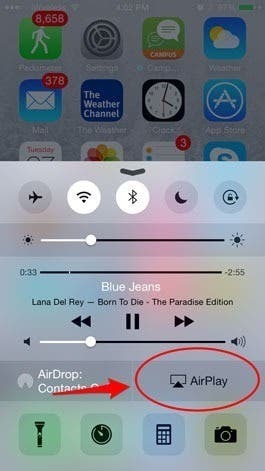
Varat izmantot AirPlay, lai bezvadu režīmā straumētu mūziku skaļruņos ar iespējotu AirPlay vai savā Apple TV. Pirmkārt, jums ir jāpārliecinās, vai jūsu iDevice, Apple TV vai AirPlay skaļruņi ir savienoti ar vienu un to pašu Wi-Fi tīklu. Pēc tam velciet uz augšu no iDevice ekrāna apakšdaļas, lai piekļūtu vadības centram. Pieskarieties AirPlay. Šeit redzēsit skaļruņu un/vai Apple TV nosaukumu. Izvēlieties, no kuras vēlaties atskaņot mūziku.
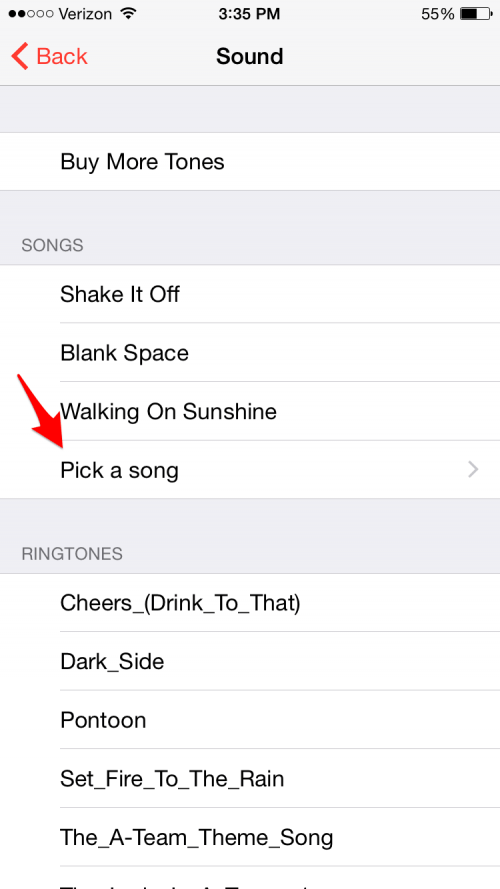
Ja no rītiem izmantojat savu iPhone vai iPad kā modinātāju, varat izvēlēties pamosties, klausoties savu iecienītāko dziesmu. Atveriet Apple Music un atrodiet dziesmu savā My Music Library vai jebkuru dziesmu pakalpojumā Apple Music, ja vien esat abonents. Pēc tam pieskarieties trim punktiem pa labi no dziesmas un atlasiet Padarīt pieejamu bezsaistē, lai lejupielādētu dziesmu savā tālrunī. Atveriet lietotni Pulkstenis un izveidojiet jaunu modinātāju (pieskaroties zīmei + augšējā labajā stūrī ekrāns) vai rediģēt esošu (augšējā kreisajā stūrī pieskarieties Rediģēt un pēc tam pieskarieties modinātājam, kuru vēlaties izmantot rediģēt). Pieskarieties vienumam Skaņa > Izvēlēties dziesmu un pēc tam dodieties uz Dziesmas, Izpildītāji, Žanri utt. lai izvēlētos lejupielādēto dziesmu.
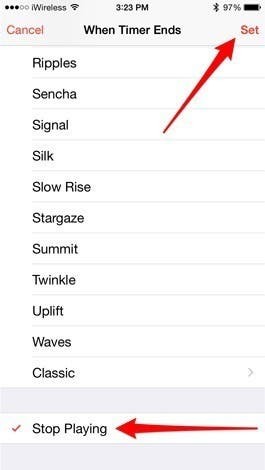
Ja izmantojat taimeri savā iPhone vai iPad, lai iestatītu laika ierobežojumus noteiktām darbībām, varat to iestatīt tā, lai jūsu mūzikas atskaņošana tiktu pārtraukta, kad taimeris beidzas. iPhone tālrunī atveriet lietotni Pulkstenis un atlasiet Taimeris. Pieskarieties Kad taimeris beidzas, ritiniet uz leju un atlasiet Beigt atskaņošanu. Pēc tam augšējā labajā stūrī pieskarieties Iestatīt. IPad ierīcē atveriet lietotni Pulkstenis un atlasiet Taimeris. Pēc tam pieskarieties ikonai zem taimera, kas parāda divas mūzikas notis. Ritiniet uz leju līdz uznirstošās izvēlnes apakšdaļai un atlasiet Beigt atskaņošanu.
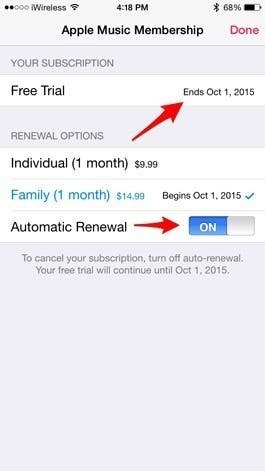
Ja reģistrējāties Apple trīs mēnešu bezmaksas Apple Music izmēģinājuma versijai, trīs mēnešu beigās jums tiks automātiski iekasēts rēķins, ja vien neizslēgsiet automātiskās atjaunošanas iestatījumu. Lai izslēgtu Apple Music automātiskās atjaunošanas iestatījumu, atveriet lietotni Mūzika un atveriet savu kontu, ekrāna augšējā kreisajā stūrī pieskaroties galvas formas ikonai. Pēc tam pieskarieties vienumam Skatīt Apple ID un pierakstieties savā Apple kontā. Ritiniet uz leju līdz Abonementiem un pieskarieties vienumam Pārvaldīt. Nākamā ekrāna augšdaļā redzēsit datumu, kad beidzas jūsu bezmaksas izmēģinājuma periods, un apakšā sadaļā Atjaunošanas opcijas redzēsit iespēju izslēgt automātisko atjaunošanu. Kad esat izslēdzis automātisko atjaunošanu, bezmaksas izmēģinājuma perioda beigās būs jāatlasa atjaunošanas opcija, ja vēlaties turpināt Apple Music abonēšanu.